Trong quá trình sử dụng wifi, chúng ta nên đổi mật khẩu định kỳ để đảm bảo tốc độ truy cập cũng như việc bảo mật thông tin không bị ảnh hưởng. Vậy cách đổi pass wifi các nhà mạng có khó không? Ngay bây giờ, win11.io.vn sẽ giúp người đang có nhu cầu đổi pass wifi biết cách thực hiện.
Tại sao nên đổi pass wifi?
Việc đổi pass wifi trong quá trình sử dụng mang đến nhiều lợi ích cho người dùng. Cụ thể:
- Hạn chế được việc pass Wi-Fi bị hack khiến nhiều người truy cập trái phép vào Wi-Fi của bạn. Bởi công nghệ ngày càng phát triển, các ứng dụng hack wifi ngày càng nhiều, việc lấy được pass wifi là rất dễ dàng.
- Đổi pass để giới hạn số lượng người truy cập Wi-Fi. Khi có quá nhiều người dùng thì chắc chắn wifi sẽ yếu khiến bạn không thể thực hiện các thao tác theo mong muốn của mình.
- Tăng tính bảo mật cho mạng internet của người dùng. Vì khi có quá nhiều người truy cập vào thì không ai có thể đảm bảo đây đều là những người chỉ đơn thuần là truy cập các ứng dụng hay web.
- Thay đổi mật khẩu theo sở thích của bạn đảm bảo dễ nhớ. Khi đổi chủ wifi thì người đó cũng hoàn toàn có thể thay đổi để làm sao bản thân dễ nhớ và sử dụng nhất.
Nếu bạn thấy tốc độ truy cập mạng nhà mình bị chậm đột ngột thì lúc đó nên đổi mật khẩu Wi-Fi ngay. Cách thức đổi pass wifi các nhà mạng như thế nào sẽ có trong phần tiếp theo của bài viết.
Hướng dẫn cách đổi pass wifi các nhà mạng đơn giản
Ngay sau đây sẽ là đổi pass wifi các nhà mạng dành cho những ai đang quan tâm.
Cách đổi pass WiFi FPT
Người cùng có thể đổi pass wifi các nhà mạng FPT trên cả điện thoại và máy tính như sau:
Trên điện thoại
Bước 1: Đầu tiên, bạn nhấn vào 1 trong 2 link bên dưới để thực hiện tải về ứng dụng Hi FPT
Bước 2: Mở ứng dụng Hi FPT vừa cài trên điện thoại. Sau đó, nhập số điện thoại đã đăng ký hợp đồng wifi với FPT để Đăng nhập.
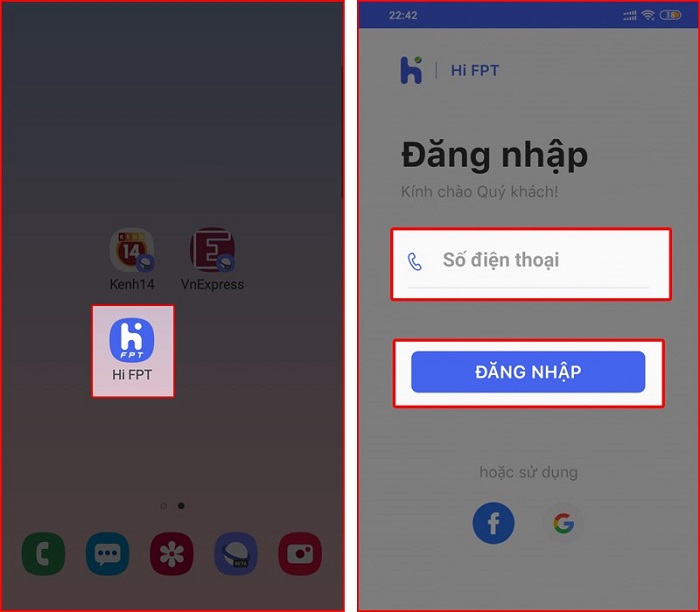
Bước 3: Hệ thống sẽ gửi mã OTP về điện thoại, bạn hãy nhập vào ứng dụng và chọn vào mục Wifi.
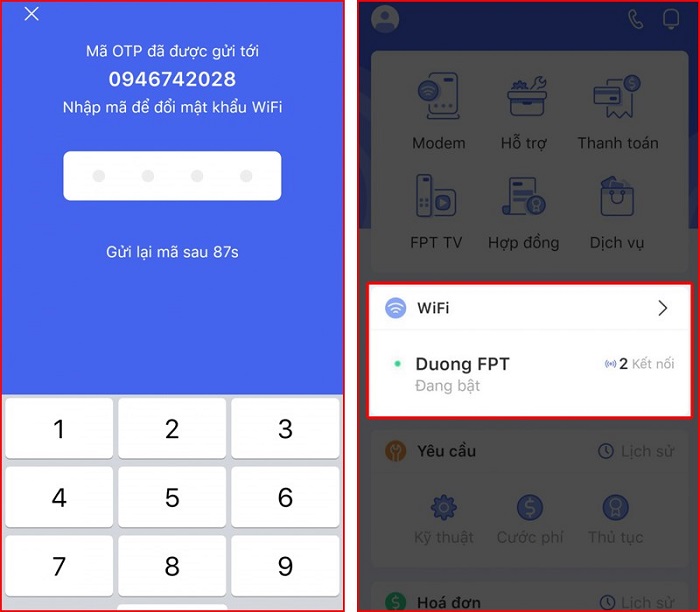
Bước 4: Nhấn Đổi Mật khẩu và nhập wifi mới vào 2 khung là xong. Đừng quên Lưu để hệ thống ghi nhớ nhé.
Lưu ý: Mật khẩu wifi sẽ bao gồm từ 8-20 ký tự. Trong đó sẽ có chữ, số và cả các ký tự đặc biệt. Đây là yêu cầu đối với tất cả các mạng hiện nay.
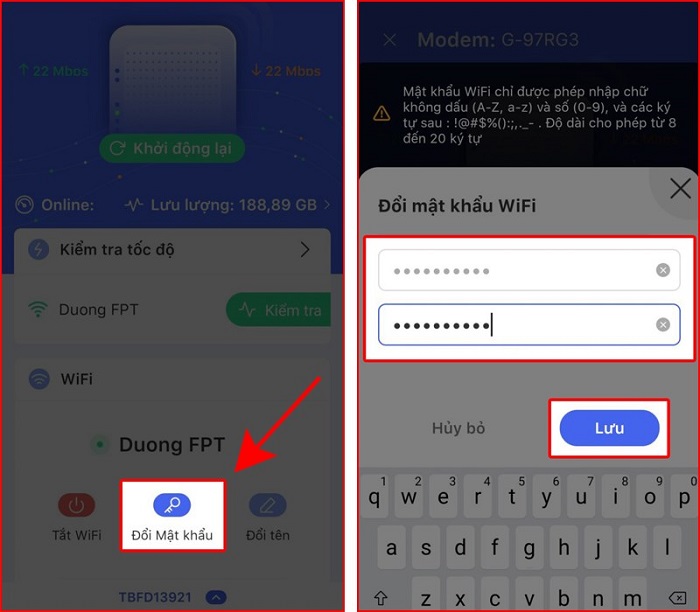
Bước 5: Cuối cùng, bạn nhập mã OTP lệ hệ thống để hoàn tất quá trình. Khi thấy xuất hiện thông báo Đổi mật khẩu wifi thành công là xong.
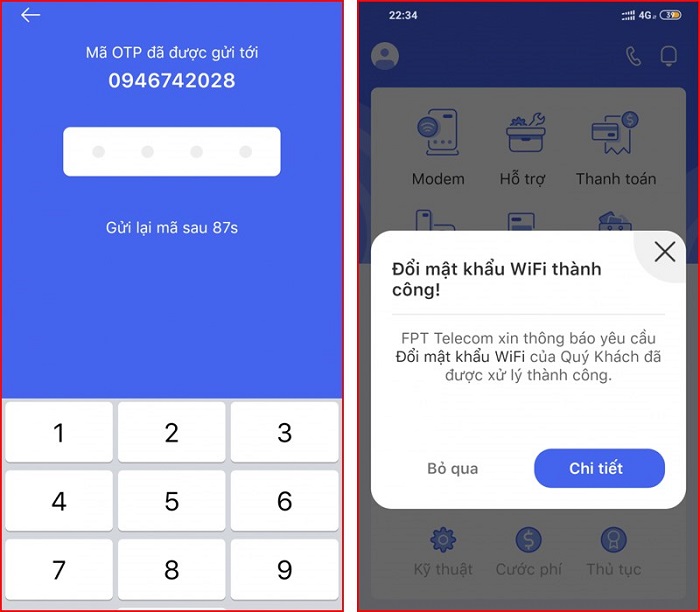
Trên máy tính
Bước 1: Mở trình duyệt và truy cập vào địa chỉ IP 192.168.1.1.

Bước 2: Điền thông tin Username và Password phía sau modem mạng FPT nhà bạn. Sau đó chọn Login.
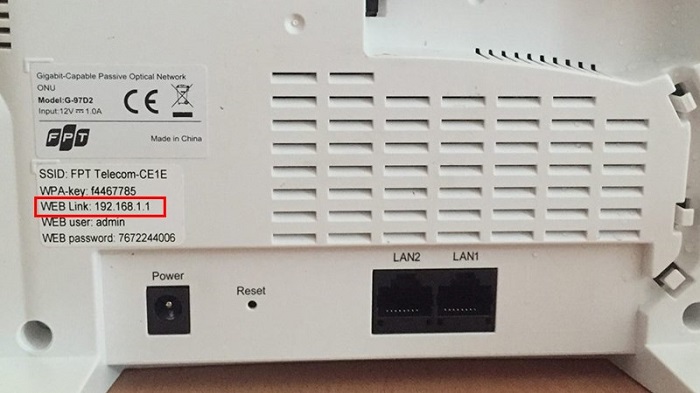
Bước 3: Di chuyển chuột đến thanh công cụ trên cùng và chọn Wireless Setup. Trong danh sách bên trái, người dùng tiếp tục chọn Wireless Security.
Nhập mật khẩu mới vào khung tại phần 4.Enter security passphrase. Cuối cùng, nhấn Apply để lưu mật khẩu mới của bạn.
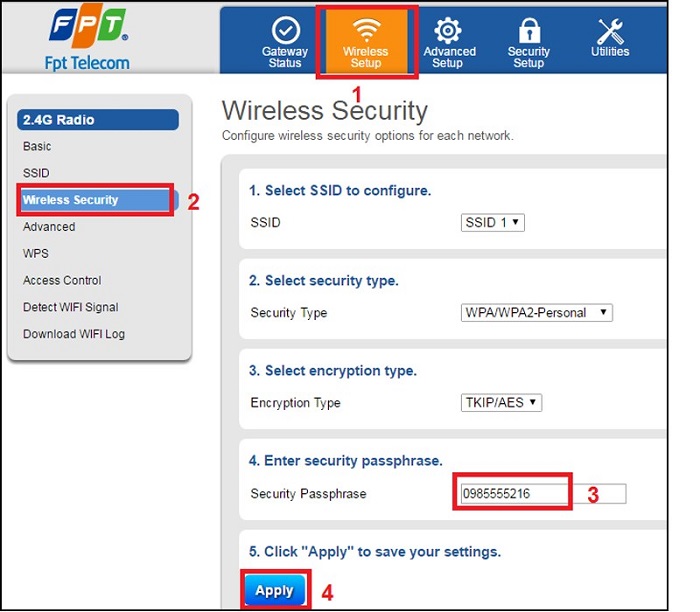
Cách đổi pass WiFi Viettel
Tương tự như mạng FPT, người dùng mạng Viettel cũng có thể thực hiện đổi pass wifi của mình trên cả điện thoại và máy tính.
Trên điện thoại
Để đổi mật khẩu Wi-Fi mạng Viettel, bạn có thể thực hiện trên điện thoại với các bước sau:
Bước 1: Đăng nhập tài khoản trên ứng dụng My Viettel của bạn. Sau đó, chuyển sang thẻ Internet/TV/PSTN.
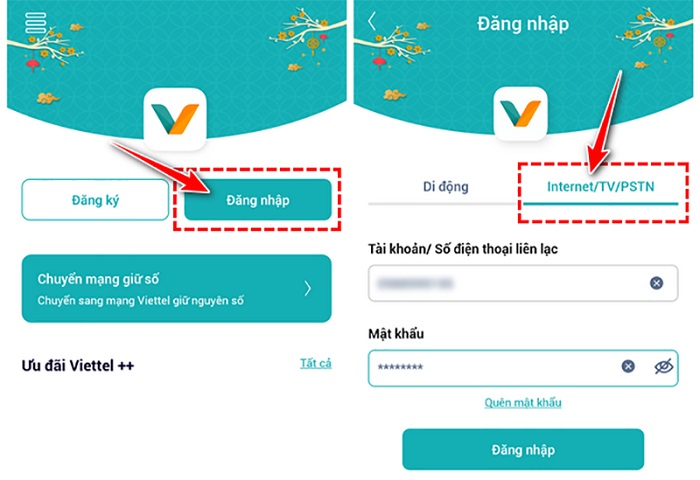
Bước 2: Lựa chọn hợp đồng Internet mà người dùng đã đăng ký để đổi mật khẩu Wifi.
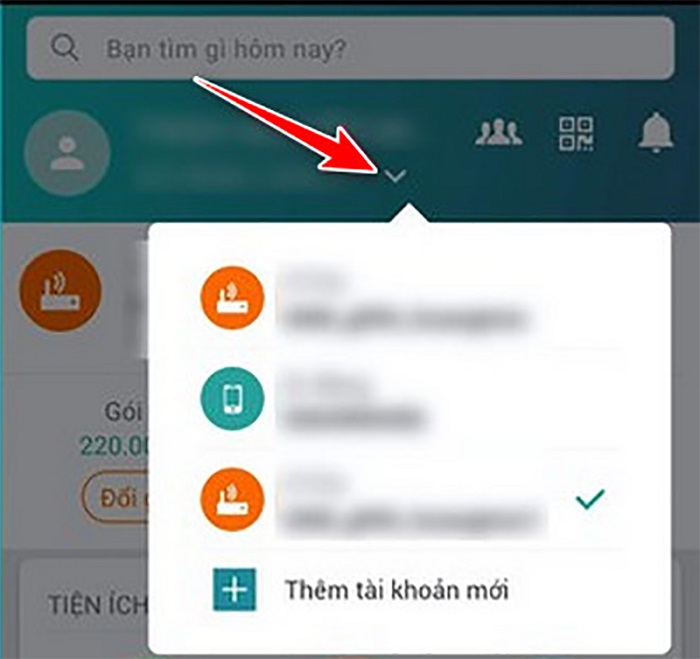
Bước 3: Chọn vào mục Quản lý Modem Wi-Fi > Đổi mật khẩu.
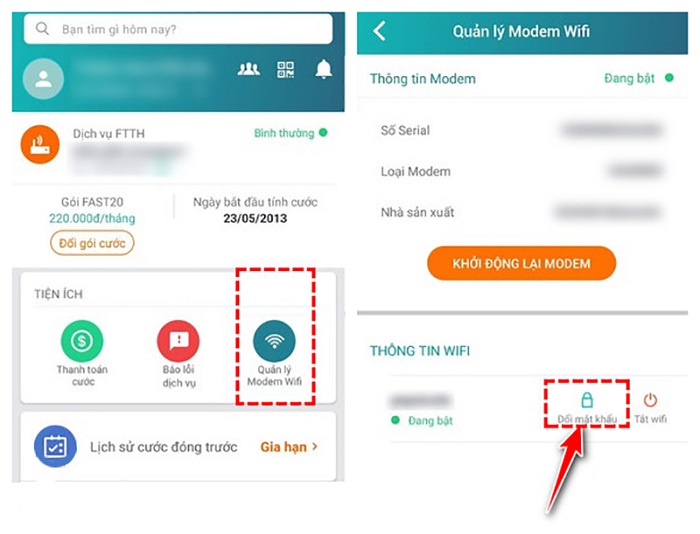
Bước 4: Đánh mật khẩu Wi-Fi mà bạn muốn đổi vào ô và chọn Đặt lại để hoàn tất.
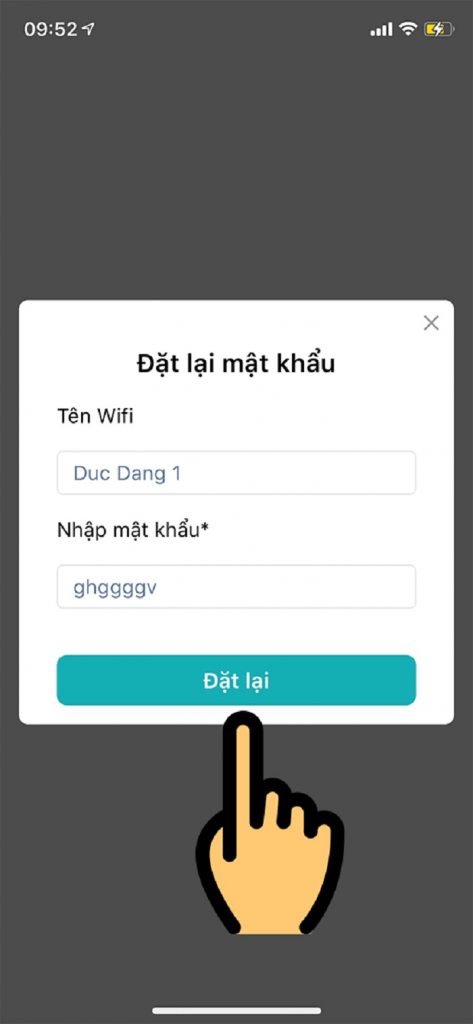
Trên máy tính
Ngoài ra, bạn cũng có thể đổi mật khẩu Wi-Fi Viettel trên máy tính như sau:
Bước 1: Truy cập vào trang web 192.168.1.1 hoặc địa chỉ trên thiết bị modem của bạn.
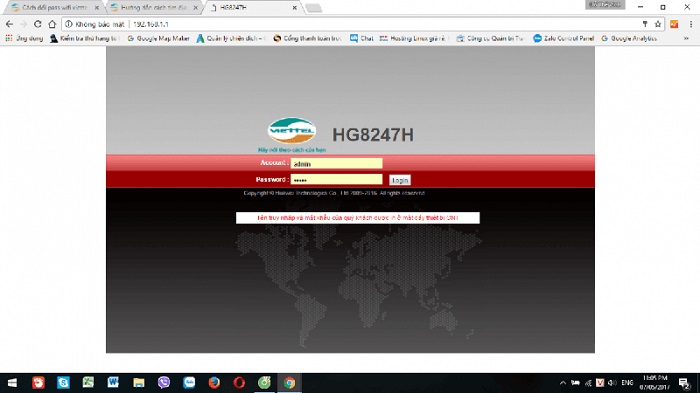
Bước 2: Đăng nhập tài khoản bằng cách đánh vào ô User/Password admin/admin hoặc user/user. Nếu không được, bạn xem password ở mặt dưới của modem.
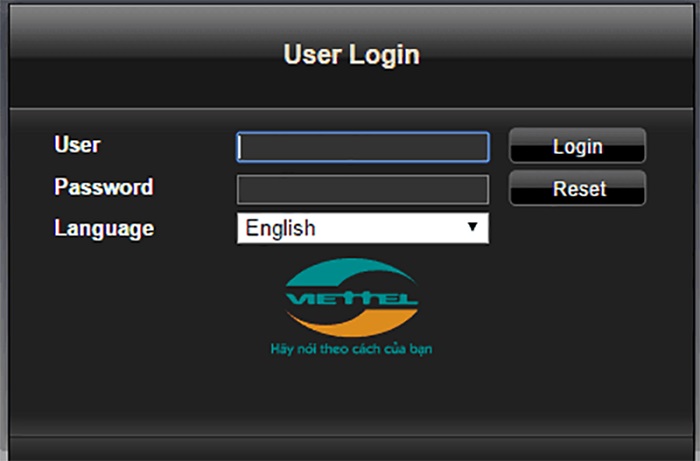
Bước 3: Chọn lần lượt Basic Settings > Wireless Lan > SSID Setting.
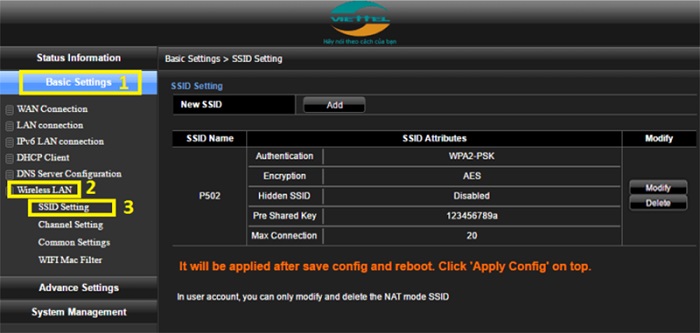
Bước 4: Cuối cùng là đổi mật khẩu và Apply Config để lưu lại.

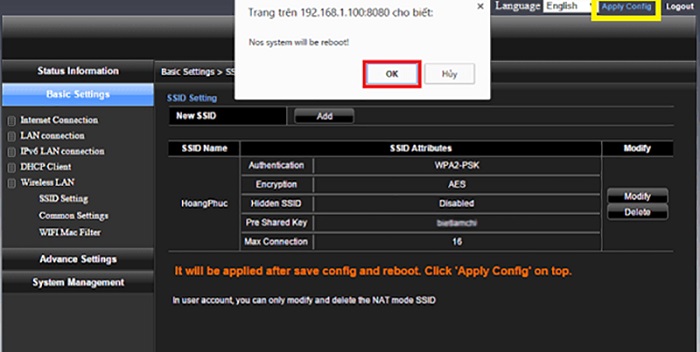
Cách đổi pass WiFi VNPT
Bước 1: Truy cập đường dẫn: 192.168.1.1 hoặc 192.168.0.1 hoặc tùy theo modem trên trình duyệt.
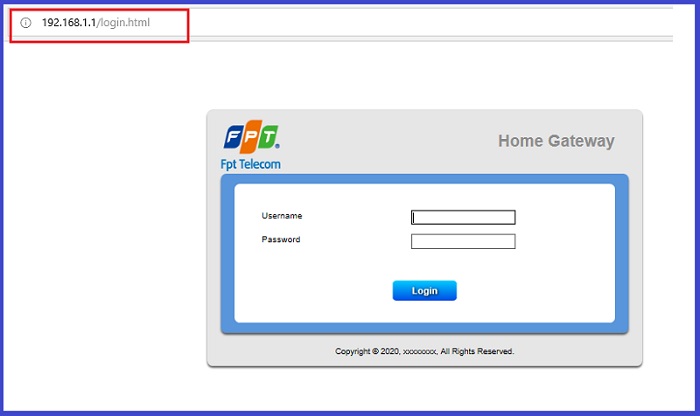
Bước 2: Nhập mật khẩu Username và Password thông thường hoặc dành riêng cho modem wifi ở mặt sau.

Bước 3: Tiếp đến, bạn chọn lần lượt Network Settings > Wireless > Security.
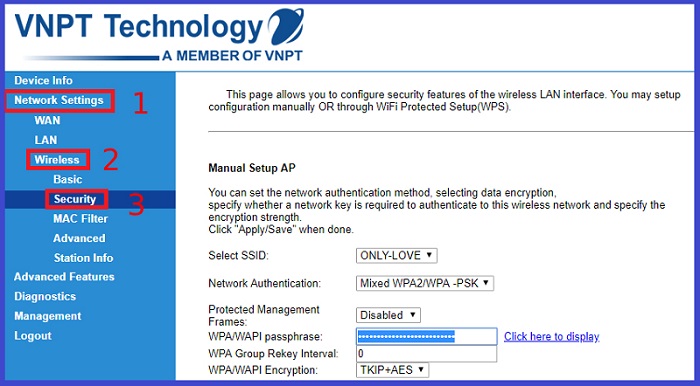
Bước 4: Để thay đổi password Wi-Fi mà bạn mong muốn tại mục Security và nhập password mới tại WPA/WAPI passphrase.
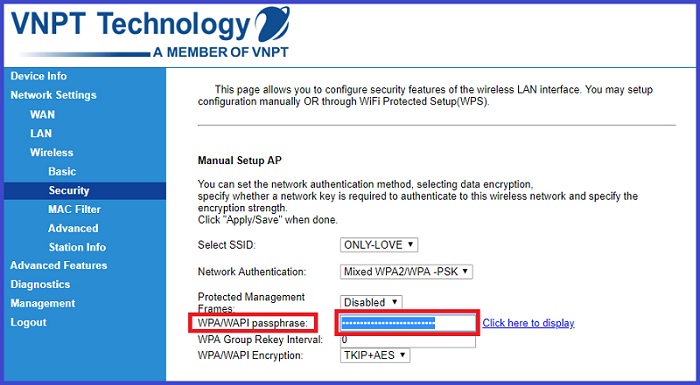
Bước 5: chọn Click here to display để kiểm tra lại pass. Cuối cùng Apply/Save để lưu.
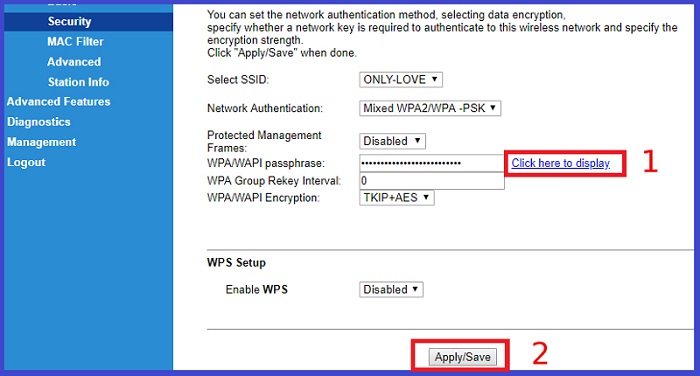
Cách đổi pass WiFi TP-Link
Bước 1: Đăng nhập trình duyệt mặc định và truy cập vào địa chỉ IP: 192.168.0.1 (hoặc 192.168.1.1).
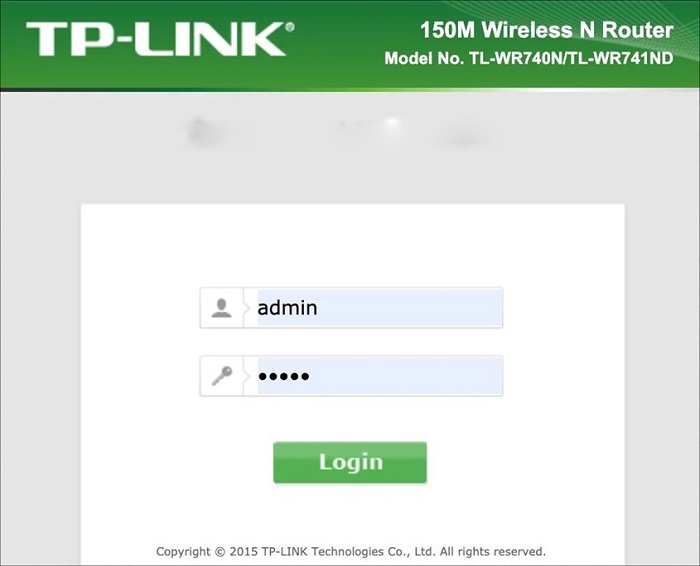
Bước 2: Đánh tên đăng nhập và pass lên hệ thống. Để biết đó là gì, bạn hãy kiểm tra mặt sau của modem.
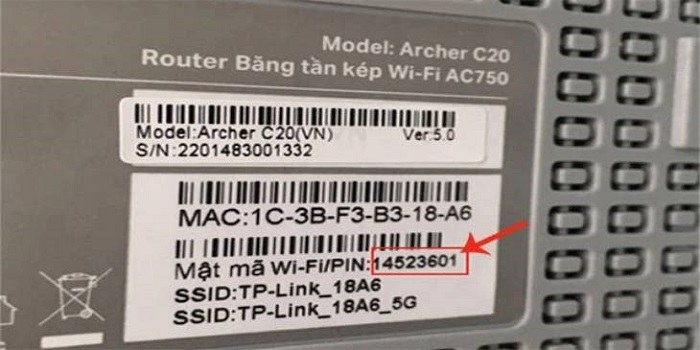
Bước 3: Chọn lần lượt các mục Wireless > Wireless Security > WPA/WPA2 – Personal để vào phần đổi mật khẩu. Cuối cùng, nhấn Save để lưu.
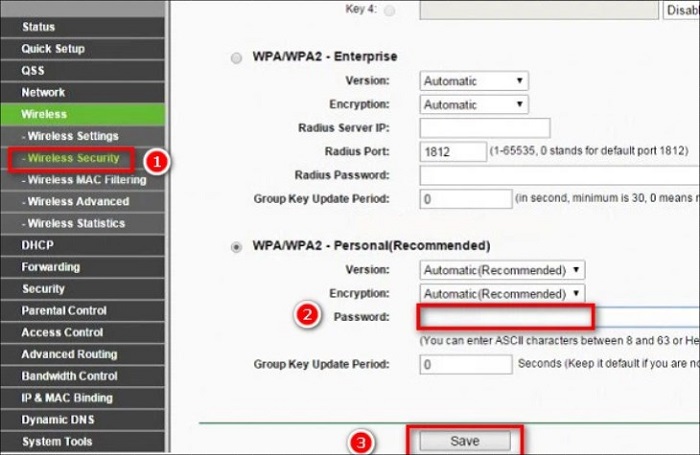
Trên đây là các bước đổi pass wifi các nhà mạng chi tiết dành cho những ai đang quan tâm. win11.io.vn hy vọng đã có thể giúp bạn trong những trường hợp khẩn cấp.


Leave a Reply